Win10连接错误651?这里有最有效的解决方法!
win10连接错误651,近期不少用户反映在使用win10时遇到了连接错误651的问题,该问题的出现导致用户无法成功连接上互联网,给生活和工作带来了一定的困扰。造成该问题的原因有多种,可能是由于系统设置、驱动程序等方面出现了异常导致的。针对这一问题,我们需要在了解原因的基础上,采取一些有效的解决方法,以使电脑重新恢复正常连接,提高工作效率和生活质量。
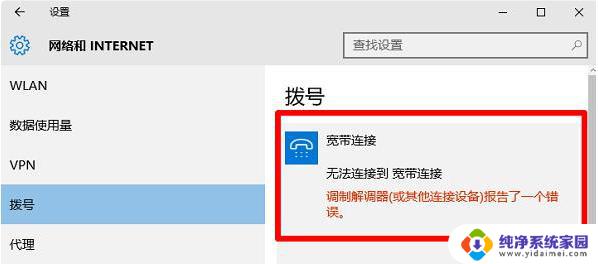
Win10宽带连接错误651上不了网的多种解决方法如下:
方法一:
1、按下“Win+X”组合键打开快捷菜单,点击“网络连接”;
2、在原有的宽带连接上右键,选择删除
3、在任务栏右下角网络图标上单击右键,选择“打开网络和共享中心”新建宽带连接(宽带连接具体设置方法);

4、创建好之后重新进行连接,查看问题是否解决。
方法二:
1、打开此电脑,在地址栏中输入:C:WindowsSystem32LogFilesWMI 命令后按回车键运行,提示是否继续访问点击“继续”;
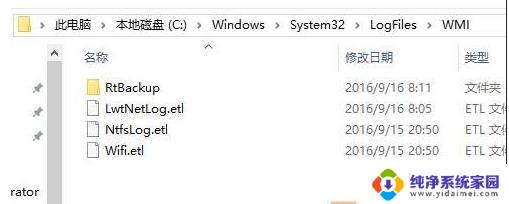
2、设置“RtBackup”文件夹权限为管理员的权限,完成后确保能够双击打开说明设置完成,即可进行拨号上网了.
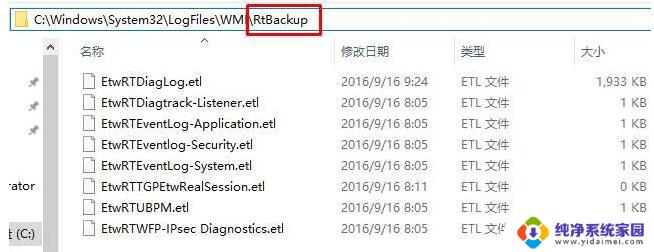
方法三:
1、在开始菜单上右键,选择“网络连接”;
2、在“以太网”处选择禁用,重新启用,查看是否可以进行宽带连接。
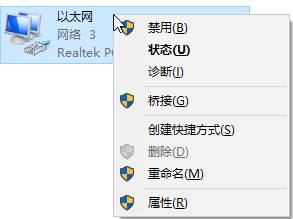
方法四:
出现651是因为网络供应商的原因,机房出现问题,出现数据包错语,而造成断网,建义打电话给供应商,重新编辑上网数据包,重新拨号就可以了。
方法五:
首先将光猫拨掉电源,让光猫重启一下。然后就将无线路由器的数据清零,哪就要在无线路由器上面按一下复位键,这样无线路由器就恢复出厂值了,然后用一部智能手机或者一台电脑(不管是台式还是笔记本),然后在浏览器的地址栏中输入:192.168.1.1,或者192.168.0.1,网段不同,输入不同,以无线路由器后面的标注为主,不过前者居多。然后会弹出一个对话框,在这个框上要输入用户名和密码。一般用户名和密码都是ADMIN,(这个无线路由器上面也有标注),新式的无线路由器在这一步是要设置密码,然后进到路由器设置界面,找到上网设置或者接口设置,根据设置向导,选择PPPOE方式,然后输入自己的上网账号和上网密码,接着在无线网络设置设置一下无线参数WPA2模式和WIFI密码,最后点保存,这样无线路由器会自动重启,这代表设置成功。重启电脑,网络就可以使用了。
以上是关于win10连接错误651的全部内容,如果还有不清楚的用户可以参考以上步骤进行操作,希望这些信息对大家有所帮助。
Win10连接错误651?这里有最有效的解决方法!相关教程
- win10宽带连接失败651 win10宽带连接错误651的常见解决方案
- Win10家庭版连接不上USB网络共享?这里有解决方法!
- Win10任务栏玩游戏不隐藏?这里有最简单的解决方法!
- win10出现内部错误 win10远程桌面连接内部错误解决方法
- win10无法连接到打印机错误为0x0000011b Win10 无法连接共享打印机错误代码0x0000011b解决方法
- win10连接失败813 Win10宽带连接错误813的解决方案
- 以太网没有有效的ip配置怎么解决win10?快速解决方法!
- win10打印机连接错误代码0×000006ba 打印机0×000006ba报错解决方法
- Win10共享盘符之后对方显示没有权限?解决方法在这里!
- win10打印机共享错误0x00000bcb Win10共享打印机无法连接错误码0x00000bcb解决方法
- 怎么查询电脑的dns地址 Win10如何查看本机的DNS地址
- 电脑怎么更改文件存储位置 win10默认文件存储位置如何更改
- win10恢复保留个人文件是什么文件 Win10重置此电脑会删除其他盘的数据吗
- win10怎么设置两个用户 Win10 如何添加多个本地账户
- 显示器尺寸在哪里看 win10显示器尺寸查看方法
- 打开卸载的软件 如何打开win10程序和功能窗口